Rainmeter es una famosa herramienta de personalización de escritorioque proporciona una serie de máscaras para personalizar el aspecto de su escritorio con widgets flotantes para monitorear los recursos del sistema, ver fuentes RSS, notificaciones de cuentas de Facebook, Gmail y mucho más. Recientemente, un desarrollador de deviantArt ha creado un centro de información de escritorio interactivo multifuncional inspirado en Windows 8 y Windows Phone 7 basado en Rainmeter, llamado Omnimo. Trae la pantalla de inicio de Windows 8 usuario de metrointerfaz para Windows 7. En esta publicación, le proporcionaremos la guía paso a paso para instalar la máscara Omnimo Rainmeter y le daremos una descripción general de las características que ofrece.
Para instalar Omnimo, primero deberá instalar Rainmeter 2.0 o superior (enlace de descarga que se encuentra al final de la publicación). Una vez hecho esto, inicie el Setup.rmskin que reside en la carpeta Omnimo para iniciar el asistente de instalación.

Desde la pantalla de bienvenida del asistente, seleccioneopciones requeridas y haga clic en el botón de flecha para continuar. Las configuraciones disponibles incluyen opciones para seleccionar un reloj de 24/12 horas, vista Fahrenheit para el widget del clima y para habilitar / deshabilitar el icono del escritorio. Si elige deshabilitar los íconos, no verá ningún ícono de escritorio cuando Rainmeter se esté ejecutando. Opcionalmente, puede ingresar un código de clima para su área o configurar los ajustes más tarde para obtener actualizaciones del clima.
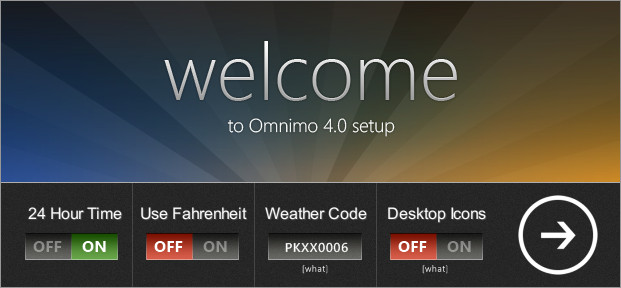
En el siguiente paso, seleccione un idioma para la interfaz del tema. Al hacer clic en el nombre de un idioma, pasará al siguiente paso del asistente.
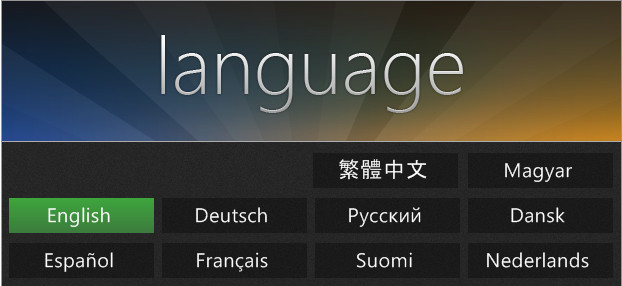
Finalmente, seleccione un estilo de tema y luego haga clic en unresolución de pantalla para completar las configuraciones. Hay tres estilos de tema Omnimo disponibles para mostrar los widgets. Puede elegir el que más le guste de la vista previa de la imagen de los temas.
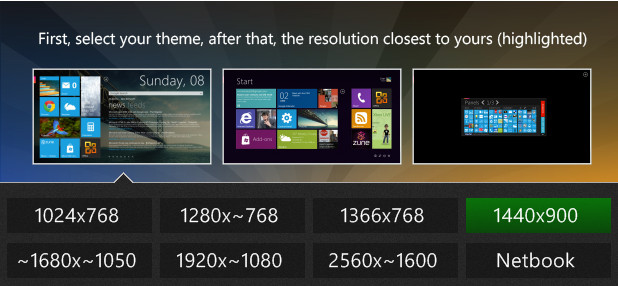
El tema permanece funcional mientras RainmeterEsta corriendo; Puede salir de Rainmeter y Omnimo de la bandeja del sistema en cualquier momento. Muestra widgets en el lado izquierdo y proporciona una barra de búsqueda en la parte superior. El motor de búsqueda predeterminado es Google, sin embargo, puede cambiar a otros motores de búsqueda haciendo clic en el menú desplegable de la barra de búsqueda. Se proporciona una visualización de la hora y el día sobre el motor de búsqueda, mientras que el lado izquierdo contiene, el clima, la imagen, Gmail, PayPal y widgets de aplicaciones.
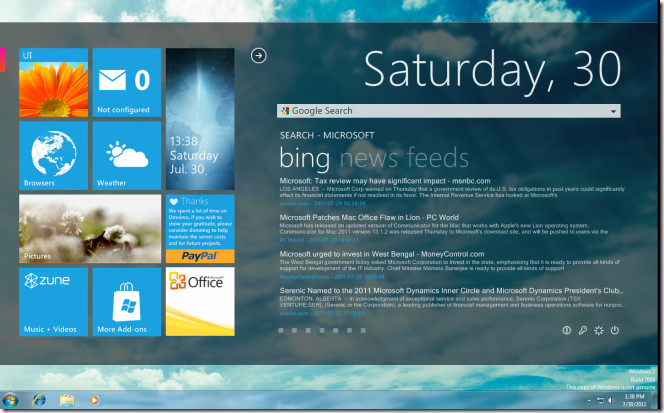
Al pasar el mouse sobre un widget, obtendrámás opciones de configuración y lanzamiento de aplicaciones. Por ejemplo, puede pasar el mouse sobre el widget del navegador y hacer clic en un navegador para iniciarlo. Del mismo modo, puede configurar una cuenta de Gmail, una ubicación meteorológica, una carpeta de imágenes para el widget de presentación de diapositivas de imágenes, etc.
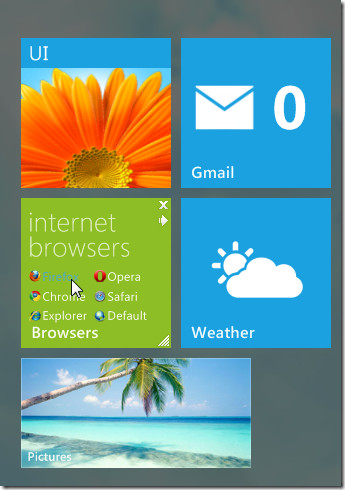
Para personalizar aún más el aspecto de Omnimo, haga clic enla flecha de arriba, seguida del botón Paintbox. Esto abrirá una ventana con opciones para cambiar el color y el estilo del tema y para agregar más accesos directos de aplicaciones a Omnimo.
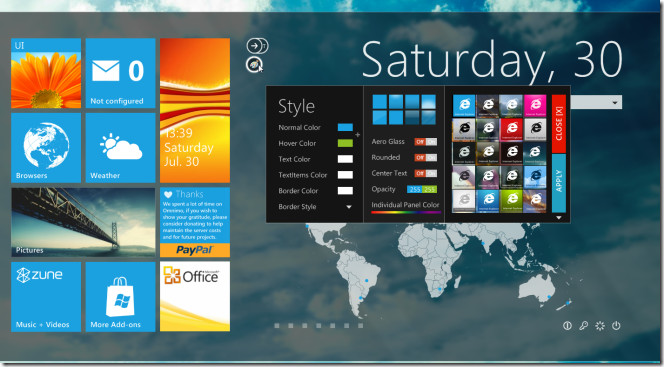
Omnimo funciona con Rainmeter 2.0 o superior y, por lo tanto, solo funciona en Windows XP, Windows Vista y Windows 7.
Descargar Omnimo
Descargar Rainmeter













Comentarios